Kamu punya wireless atau hotspot dirumah, mungkin menggunakan ISP Speedy atau ISP lainnya. Mungkin Wireless kamu selama ini dikunci menggunakan WEP, WPA atau WPA2 agar tetangga tidak bisa masuk ke dalam jaringan Wireless kamu!. Kamu bisa berbisnis dengan menggunakan wireless dan koneksi internet yang kamu punya dirumah seperti di warnet yang menggunakan billing. Sehingga tetangga kamu harus beli voucher dulu sama kamu untuk mendapatkan user dan password untuk masuk ke dalam jaringan wifi kamu.
Bagaimana agar bisa ada billingnya? ya menggunakan software billing. Ada software billing gratis yang dirakit oleh anak-anak muda Indonesia, namanya EasyHotspot. Jika kamu pernah ke hotel atau cafe, ingin masuk ke dalam jaringan internet wifinya harus minta user dan password untuk koneksi internet, nah ini software mirip dengan software yang digunakan di hotel dan caffe.
Selamat mencoba :)
Tentang EasyHotspot:
EasyHotspot merupakan alternatif untuk solusi billing hotspot. EasyHotspot terdiri dari berbagai perangkat lunak open source yang dibundel menjadi kesatuan paket tunggal. Tujuannya adalah untuk memberikan suatu sistem yang sederhana, mudah untuk menginstal, menggunakan dan memodifikasi. EasyHotspot datang dengan siap untuk digunakan dan dikonfigurasi. Anda perlu sedikit konfigurasi untuk membangun sebuah hotspot berjalan. Ini akan menghemat waktu dan energi.
Download EasyHotspot :
Jika kesulitan konfigurasinya teman2 TIK Aliyah DKI Jakarta bisa kontak saya :)
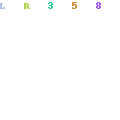



















 Postingan kali ini adalah informasi yang sudah kadaluarsa tetapi mungkin adalah hal yang baru untuk siswa/i saya di MAN 9 Jakarta, dan tentunya ini pun masih hal yang baru buat saya :). Ini akan menjadi alternatif materi untuk siswa/i saya nantinya, yang akhir-akhir ini saya berfikir untuk mengganti suasana baru untuk materi TIK, untuk materi Perangkat Lunak Presentasi hampir seluruh sekolah menggunakan software MS Office Powerpoint, ingin saya menggantinya dengan Macromedia Flash, nah untuk Design Grafis yang selama ini menggunakan Grafis Vektor (CorelDraw) dan Grafis Bitmap (Adobe Photoshop), Insya Allah saya akan gantikan dengan Google SketchUp. Tapi ..... !!! apa itu Google SketchUp?
Postingan kali ini adalah informasi yang sudah kadaluarsa tetapi mungkin adalah hal yang baru untuk siswa/i saya di MAN 9 Jakarta, dan tentunya ini pun masih hal yang baru buat saya :). Ini akan menjadi alternatif materi untuk siswa/i saya nantinya, yang akhir-akhir ini saya berfikir untuk mengganti suasana baru untuk materi TIK, untuk materi Perangkat Lunak Presentasi hampir seluruh sekolah menggunakan software MS Office Powerpoint, ingin saya menggantinya dengan Macromedia Flash, nah untuk Design Grafis yang selama ini menggunakan Grafis Vektor (CorelDraw) dan Grafis Bitmap (Adobe Photoshop), Insya Allah saya akan gantikan dengan Google SketchUp. Tapi ..... !!! apa itu Google SketchUp?


